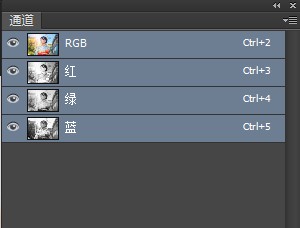现在回到通道面板,点中“暗选区”通道。因为是我们先前复制的,所以,也是灰灰的一片。打开“色阶”对话框,点中“白色试管”,用它去点通道四周的灰色,哇,全变白了,只剩下黑色的边线。这些边线正是浮雕效果中的暗色部分。我们再一次把黑与白分辨开来了。
接下来要考虑的是:选区是以白色为我们要的。而现在恰恰相反,我们想要的这些黑色线条。必须把这些黑色的线条变成白色,而把所有的白色部分变成黑色。怎么办呢?好办。点“图像”-调整-反相,它就完全翻过来了。

哈哈,现在可以点“把通道作为选区载入”了,得到的选区就是暗选区。
你可不要搞胡涂了哟。在通道里面,我们所看到的黑色白色,你一定要想到:我所要的是什么?我不要的是什么?在这儿,虽然线条是白色的,但是只是用来得到一个选区,只是用来制作暗色的。现在回到图层面板,用“亮度/对比度”把这部分调得暗一些,例如:-40。

好了,取消选择,大功告成。在我们欣赏自己的大作之后,还得好好地回顾一下制作的思路。实际我们主要是对通道进行加工,制作了三个选区,把一个字分成三块,产生不同的亮度,这样,水果上的浮雕字就做成了。虽然现在有更先进的滤镜,可以一次性地做成浮雕效果,我们今天只是用最原始的方法来制作,但是,这使我们学习到了很多制作方法。有非常多的效果,都是先在通道里进行的,通过各种各样的手段,对通道进行加工,取得不同的选区,最后达到目的。 对于通道的加工手段,实在又是很大的一门功课,也是今后我们要重点学习的内容。
今天我们学习的内容如下:
1、浮雕效果。
2、色阶中的黑场白场。
3、浮雕的三个不同部分。
复习题:
1、滤镜浮雕效果是在哪一个组里面?
2、色阶对话框在什么地方?
3、黑色试管有什么用处?
4、反相有什么用处?